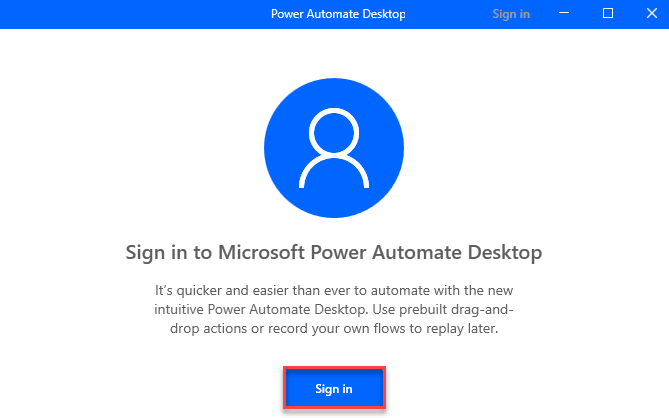Windows 10は、通常の表示のために向きを変更する柔軟性を提供します。 一般的に、これまでの表示に使用される方向の2つの基本的なモードがあります。 それらは次のとおりです。–ポートレートとランドスケープ
横向きモードでは、画像の幅が高さよりも大きい画像の広い部分(パノラマビューなど)をカバーできますが、縦向きモードでは 画像の高さを幅よりも大きくすることができます(ブックビューなど)。画面の回転角が90°に変わると、モードが入れ替わります。 (つまり、横向きから縦向き、またはその逆)、画面の回転角が180度に変わると、モードが反転します(つまり、横向きから横向き)。 (反転))。
コンピュータでは、横向きモードが縦向きモードよりも優先されますが、 携帯電話/ タブレット、ポートレートモードは表示の唯一のオプションです。
Windows 10では、4つの異なる方向付け方法が可能です。 彼らです:-
風景
ポートレート
風景(反転)
ポートレート(反転)
これらのモードは、Windows10の[設定]アプリの下にある[表示のカスタマイズ]セクションに分類されています。
Windows10で画面の向きを変更する方法。
ステップ1:デスクトップ画面の任意の場所を右クリックし、[ディスプレイ設定]をクリックして、[設定]アプリの下のディスプレイ構成設定に直接パスアクセスします。

ステップ2: [表示]セクションで、[向き]を探します。 「オリエンテーション」セクションで、ドロップダウンメニューの下をクリックして、次のオプションのいずれかを選択します。

現在の表示モード以外のオプションを選択すると、次のような確認メッセージが表示されます。

確認メッセージは、ユーザーが変更された方向で移動するか、現在の方向に戻すかを決定するための10秒のタイマーを開始します。 ユーザーが2つのオプションのどちらかを選択しなかった場合、現在の表示モードはその後も維持されます。